Gaomon PD1161 графический экран для рисования - UPD, +пример рисования

- Цена: 12,926 руб
- Перейти в магазин
Товар адресован тем, кто профессионально рисует на компьютере. Так как это про мою работающую дизайнером дочь, а не про меня — обзор ей в основном и написан. Мой текст далее помечен Ⓕ, ее — Ⓐ. Дочка использует планшет Wacom и iPad с родным карандашом, так что сравнивать было с чем. В конце есть пара видео — иллюстрация глюка и краткий обзор работы с планшетом.
Технически товар — внешний IPS монитор разрешением 1920x1080 и диагональю 11". Поверхность монитора — графический планшет для рисования комплектным пером.
В самом конце добавил пример рисования, видео из Сети
Те, кто читает мои обзоры, знают уровень придирчивости. В наличие товаров без недостатков я не верю, и здесь мы их, хоть и не сразу — нашли. Зато могу с уверенностью сказать, что товар — пример удачного китайского продукта. Не идеален, в целом справляется со своими задачами, по цене интереснее аналогов в разы как минимум. Так что если такое нужно — стоит обратить внимание. И не забыть, что в обзоре самый маленький по формату из аналогичных продуктов компании. Есть и больше — до 22".
Продукт: PD1161
Перо: ArtPaint AP50
Размер экрана: 11,6 дюйма
Разрешение экрана: 1920x1080 (16:9)
Тип: ips
Размеры: 361,6x200x13 мм
Активная область: 256,32x144,18 мм
Контрастность: 1000:1
Яркость: 220 кд/м2
Время отчета: 25 MS
Разрешение: 5080 LPI
Уровни нажатия: Чувствительность 8192 уровня
Высота чтения: 10 мм
Максимальная скорость отклика: 266 PPS
Вес нетто: 866 г
Вес брутто: 1,65 кг
Интерфейс сигнала: Mini HDMI, type-C
Точность: ±0. 5 мм (центральное) \ ± 3 мм (уголок)
Технология ручки: без батареи электромагнитный резонанс
Угол обзора: 89deg/89deg (H)/89deg/89deg (V) (тип.) (CR> 10)
Поддержка ОС: Windows 7 или более поздняя версия, macOS 10,12 или более поздняя версия
Крышка внутренней коробки проложена изнутри поролоном, чтобы содержимое не пострадало. Сразу под ней — планшет.
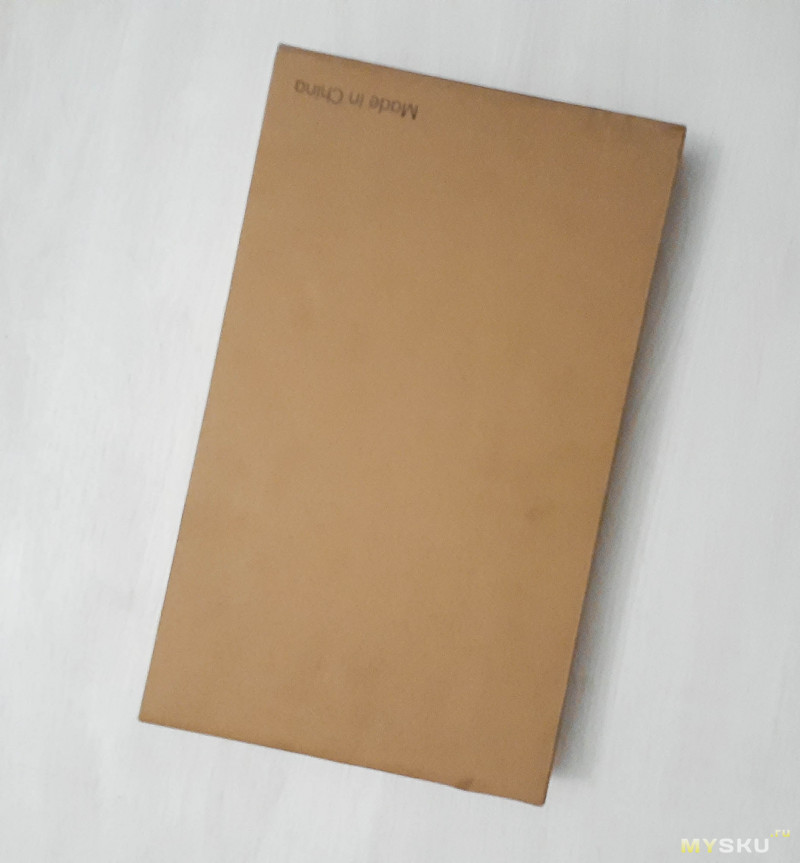
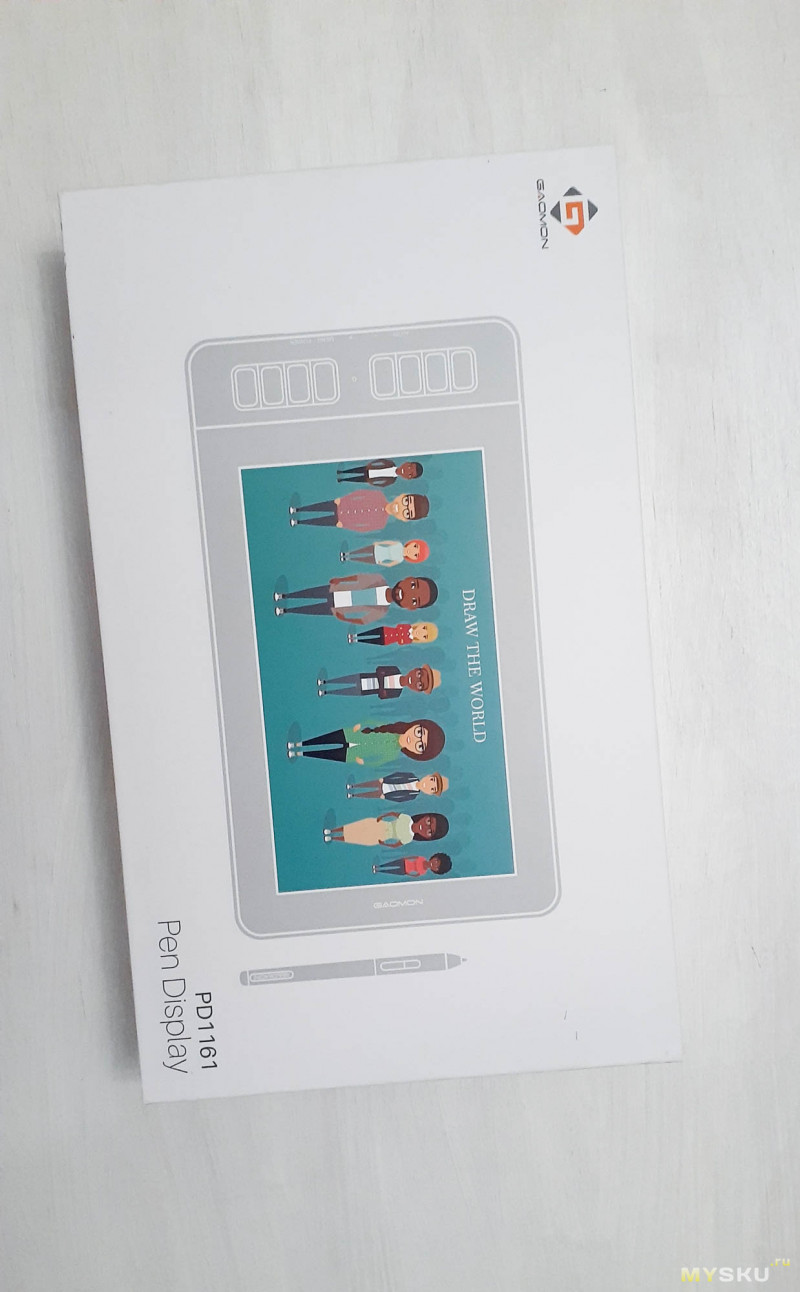


Это стилус, подставка для стилуса, провод для присоединения к компу, ещё кусок провода для подсоединения к розетке, две вилки разного типа (российская и почему-то английская), краткая инструкция и даже специальная перчатка (она нужна для того, чтобы рука легче скользила по планшету и чтобы не пачкать экран пальцами).

Подставка для стилуса раскручивается на две части, внутри хранятся запасные стержни. На дне подставки — специальная дырка для смены стержней.




Под транспортной плёнкой ещё одна, защитная.

Передняя часть стилуса — прорезиненная, на корпусе две кнопки.

К компьютеру планшет присоединяется вот таким сложно устроенным кабелем: с одной стороны USB и HDMI (втыкаются в компьютер), с другой — USB-c и mini-HDMI (втыкаются в планшет), и к отдельному отростку подключается провод, идущий от розетки. Кабель довольно длинный (примерно 180 см от «планшетного» до «компьютерного» конца, примерно 190 см от вилки до места соединения всех кабелей). Его получилось спрятать за стол, чтобы не мешал.


С левой стороны планшета — восемь крупных настраиваемых кнопок, с левого торца — ещё пять мелких. С правого торца — разъёмы для подключения проводов.

Сзади — прорезиненные микроножки-кругляши и наклейка с технической информацией.
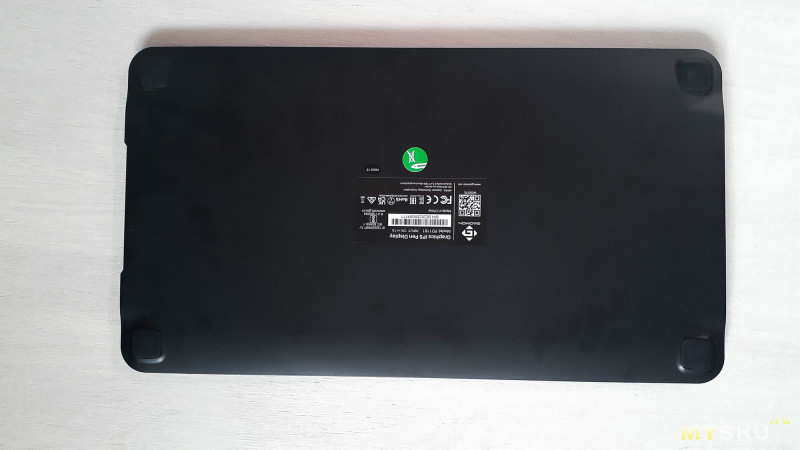
Вот, кстати, он в сравнении со стареньким вакомом (у меня Wacom Intuos CTL-490).

И драйвер, и подробную инструкцию можно скачать с сайта gaomon.net/download/ Инструкция на разных языках, есть и русский. Перевод кривоват, но разобраться можно.
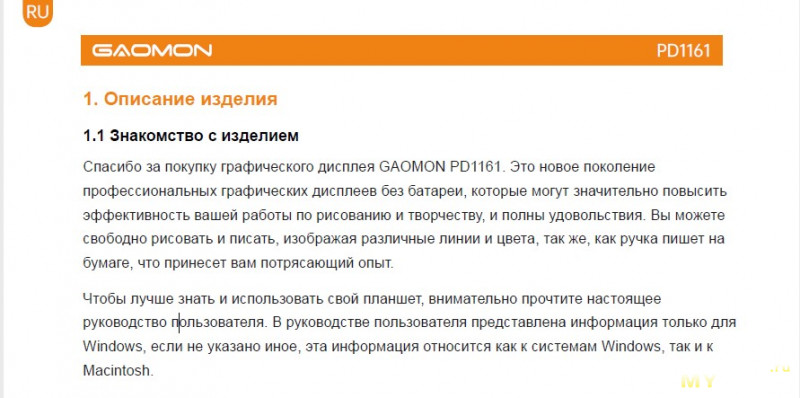
Драйвер устанавливается за несколько секунд. В программе можно поставить и русский язык, но мне комфортнее на английском.
Мой монитор почти квадратный, а планшет вытянут в ширину, поэтому фактическая рабочая область у меня меньше, чем могла бы быть. Если у вашего экрана соотношение сторон 16:9, как у планшета, рабочее пространство будет больше.
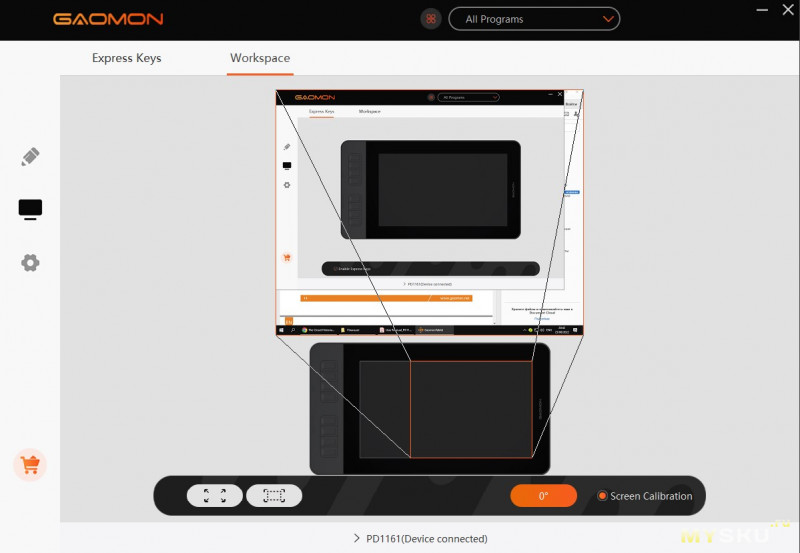
— По поводу квадратного экрана — там есть режим не дублирования самого экрана, а дополнения, в настройках компа.
Было бы неплохо показать этот режим — как раз в таком ролике.
Ⓐ — С использованием в качестве второго экрана сложнее =)
В ту же папку закинула видео под названием «Глюк», можешь посмотреть, как это выглядит. Суть в том, что кисть и ластик в режиме второго экрана в фотошопе работают некорректно.
Пробовала перезагружаться, переустанавливать драйвер, калибровать планшет — не помогает. Единственное, что в гугле нашла более-менее по теме — это вот это blog.gaomon.net/faq/tools_go_wrong_in_photoshop, там не совсем моя проблема описана, но я попробовала подвигать эти мониторы (хотя они у меня и так были в ряд) — не, не работает.
Переустановила фотошоп интереса ради) Перо стало рисовать именно там, где нужно, но пропала чувствительность к нажатию. Переустановила драйвер — чувствительность к нажатию вернулась, и вместе с ней вернулся запечатлённый на видео глюк ¯\_(ツ)_/¯ Не знаю, что ещё можно с ним сделать)
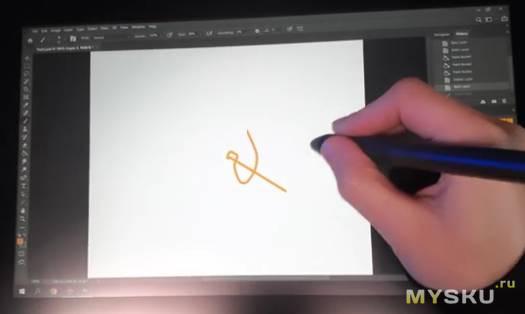
Ⓕ — Дополню. Видео приведено в конце. Проблема в том, что при некоторых настройках между пером и фокусом рисования возникает паразитная дистанция, которую устранить настройками не удалось. Интересно, что эта дистанция только при рисовании — при нажатии на элементы интерфейса планшет считывает координаты пера корректно. Могу предположить, что у пользователей, использующих традиционные мониторы а-ля 16:9, Full HD глюк не проявляется. Но у дочки монитор необычный, ей удобный — и глюк налицо. Думаю, китайским программистам стоит внимательно посмотреть свой код, раз уж проблема упомянута даже в блоге компании.
Тем не менее моя дочь не считает эту проблему важной тк ей все равно удобнее рисовать в режиме дублирования мониторов. Ну и, повторюсь, чтобы он возник нужно довольно специфическое сочетание параметров. Глюк обнаружился далеко не сразу, уже при вылизывании обзора.
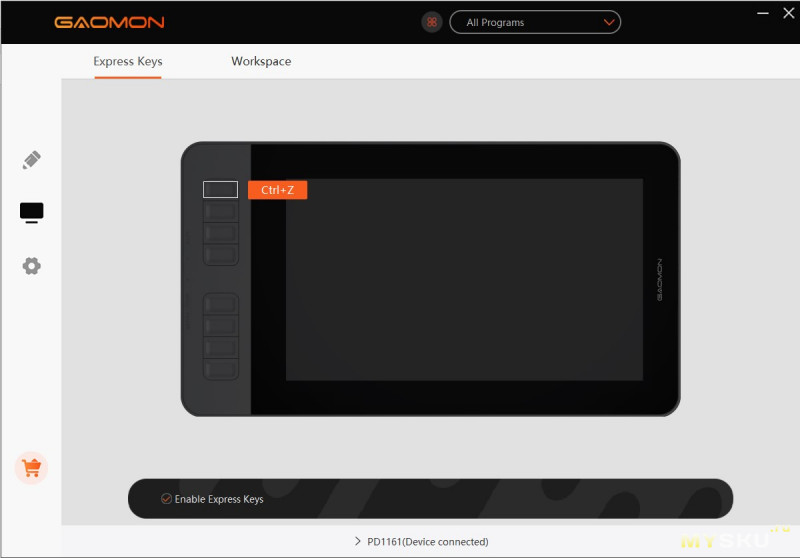
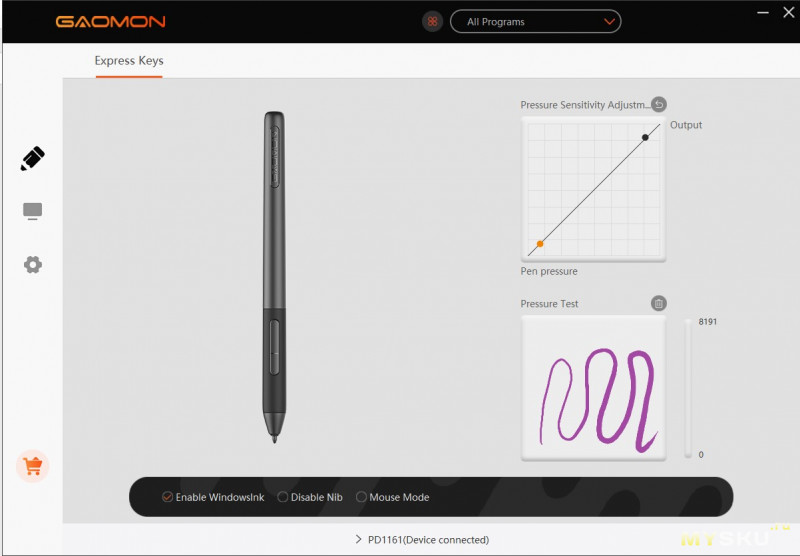
Ⓕ -На пере есть кнопки — они полезны?
Ⓐ — Кнопки на стилусе тоже можно настроить (в тексте об этом писала), но мне такие кнопки не особо удобно нажимать при рисовании, так что я ими не пользуюсь. Они на большинстве стилусов есть, кто-то пользуется, мне просто под руку не ложатся.
Ничего не тормозит, кисточки все работают как надо.
Стилус отличный, в пальцах не скользит, а ещё у него хорошее распределение веса (кончик чуть тяжелее), руки не устают. По экрану ходит мягко.
Рабочая область для меня вполне комфортная, даже с учётом того, что из-за квадратности монитора я не использую «поля».
Один раз он внезапно перестал видеть перо, но это решилось просто: я зашла в настройки, нажала «Отключить перо», а потом включила его обратно.
Очень здорово, что планшет не скользит по столу! Благодарить за это, наверное, надо не только прорезиненные ножки, но и довольно большой вес устройства (по официальной информации — 866 грамм, у меня получилось 878). Это очень удобно.
А вот использовать его как экранник — то есть смотреть в сам планшет, а не в монитор — мне понравилось меньше. Экран, мне кажется, слишком маленький*, чтобы комфортно вместить рабочую область фотошопа и все его панели инструментов, так что глаза устают. Можно в настройках Windows поставить размер отображения 125% — тогда получается удобно, но тогда и на основном мониторе всё становится непривычно большое =)
Кроме того, мне неудобно всё время наклонять голову и смотреть вниз, в лежащий на столе планшет, гораздо лучше следить за происходящим на мониторе (но эту проблему можно решить, если докупить подставку).
Думаю, если бы мне был обязательно нужен подсоединяемый к компу экранник, я бы просто поставила размер 125%. Но мне нравится работать, сидя прямо и смотря в монитор, а для того, чтобы рисовать, глядя в планшет, у меня есть iPad.
* Прим Ⓕ Диагональ экрана — 11 дюймов, так что не удивительно что он маленький. У производителя представлен ряд размеров, до 22 дюймов, можно выбрать по кошельку и размеру.
ⒶНиже — короткое видео планшета в работе и тест разных реагирующих на нажатие кисточек, программа на экране — Adobe Photoshop. На видео размер отображения — 125%. И я наклеила рядом с кнопками скотч, потому что всё время забывала, какой кнопке какое значение задала.
После установки драйвера Gaomon вакомовский планшет перестал работать в фотошопе. Как мышка он работает нормально, в браузере и проводнике всё нажимает и даже рисует в Paint. А вот именно в фотошопе — нет. Великий гугл пришёл на помощь: действительно, драйверы конфликтуют, использовать то и другое одновременно не получится.*
Прим Ⓕ Проблема описана на reddit Конфликтуют wintab32.dll от Гаомона и Вакома. Пока есть костыль, описанный там же в комментах на reddit — пакетный файл, который заменяет динамические библиотеки. Выложен на github.
ⒶНе недостаток, но особенность: длинный кабель, да и сам планшет довольно громоздкий и тяжелый. Если работать на одном месте, это плюс — устройство не елозит по столу, провод точно дотянется до розетки — а вот носить с собой будет неудобно. Если нужен легкий планшет, который можно сунуть в сумку с ноутбуком, лучше выбрать вариант поменьше и без экрана.
Я привыкла работать в Photoshop (на компе с Windows, с помощью упомянутого выше Wacom Intuos) или в Procreate (на iPad в комплекте с Apple Pencil’ом).
Самым удобным гаджетом для рисования для меня по-прежнему остаётся iPad, его ничто пока не смогло перебить.
На втором месте — вот этот Gaomon. Он нравится мне больше Вакома не столько из-за большей рабочей области, сколько из-за того, что он тяжелый, устойчивый и не уползает из-под рук при работе. И кнопки расположены удобнее.
На третьем — Ваком, останется для того, чтобы возить с собой, если нужно будет что-то делать в дороге.
Есть группа в VK, vk.com/gaomonpentablet — но я не по этой части.
Видео иллюстрация описанного выше глюка в режиме расширения экрана. В основном режиме не проявляется.
Краткий видеообзор планшета
UPD от 30 авг
Спасибо камраду SBVF, давшему ссылку на рисование именно на этом планшете. IMHO каждый, кто так жаждал видеть процесс рисования вполне мог бы его коммент лайкнуть
Филиппинец рисует более 4 часов, затем вбивает это в пару минут Рисование начинает на таймкоде 4:48, движок муск указание таймкода игнорирует, к сожалению.
Технически товар — внешний IPS монитор разрешением 1920x1080 и диагональю 11". Поверхность монитора — графический планшет для рисования комплектным пером.
В самом конце добавил пример рисования, видео из Сети
Те, кто читает мои обзоры, знают уровень придирчивости. В наличие товаров без недостатков я не верю, и здесь мы их, хоть и не сразу — нашли. Зато могу с уверенностью сказать, что товар — пример удачного китайского продукта. Не идеален, в целом справляется со своими задачами, по цене интереснее аналогов в разы как минимум. Так что если такое нужно — стоит обратить внимание. И не забыть, что в обзоре самый маленький по формату из аналогичных продуктов компании. Есть и больше — до 22".
Доставка и упаковка
ⒻЗаказ 10 августа 2022, получено 17 августа. Курьер принес домойСпецификация
Со страницы продавцаПродукт: PD1161
Перо: ArtPaint AP50
Размер экрана: 11,6 дюйма
Разрешение экрана: 1920x1080 (16:9)
Тип: ips
Размеры: 361,6x200x13 мм
Активная область: 256,32x144,18 мм
Контрастность: 1000:1
Яркость: 220 кд/м2
Время отчета: 25 MS
Разрешение: 5080 LPI
Уровни нажатия: Чувствительность 8192 уровня
Высота чтения: 10 мм
Максимальная скорость отклика: 266 PPS
Вес нетто: 866 г
Вес брутто: 1,65 кг
Интерфейс сигнала: Mini HDMI, type-C
Точность: ±0. 5 мм (центральное) \ ± 3 мм (уголок)
Технология ручки: без батареи электромагнитный резонанс
Угол обзора: 89deg/89deg (H)/89deg/89deg (V) (тип.) (CR> 10)
Поддержка ОС: Windows 7 или более поздняя версия, macOS 10,12 или более поздняя версия
Упаковка
Ⓐ Приехал в картонной коробке, в которой была ещё одна коробка.Крышка внутренней коробки проложена изнутри поролоном, чтобы содержимое не пострадало. Сразу под ней — планшет.
Фото коробки
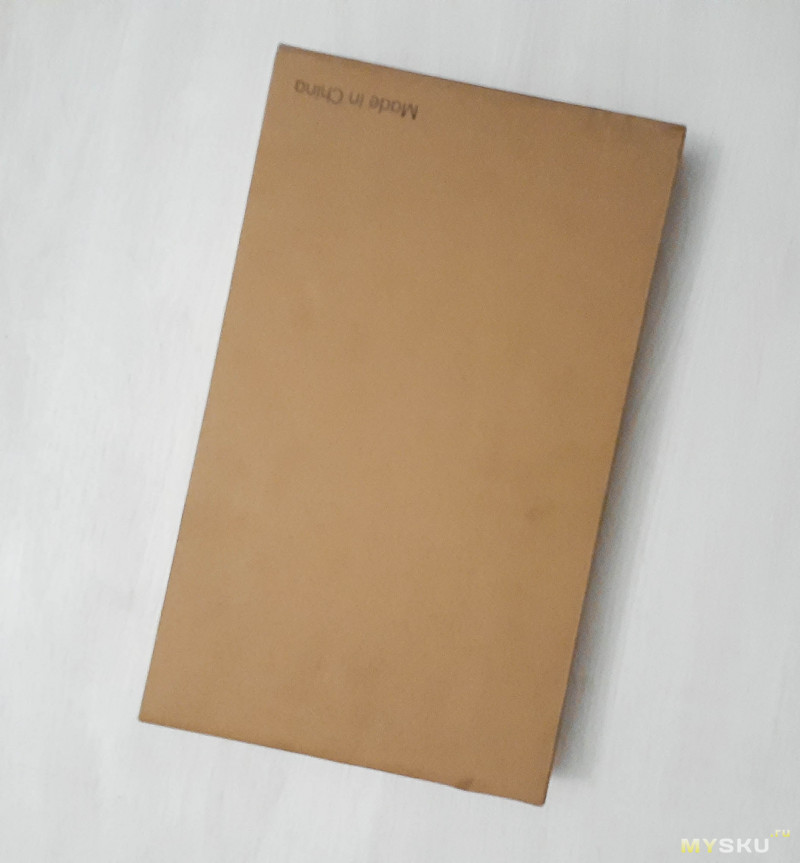
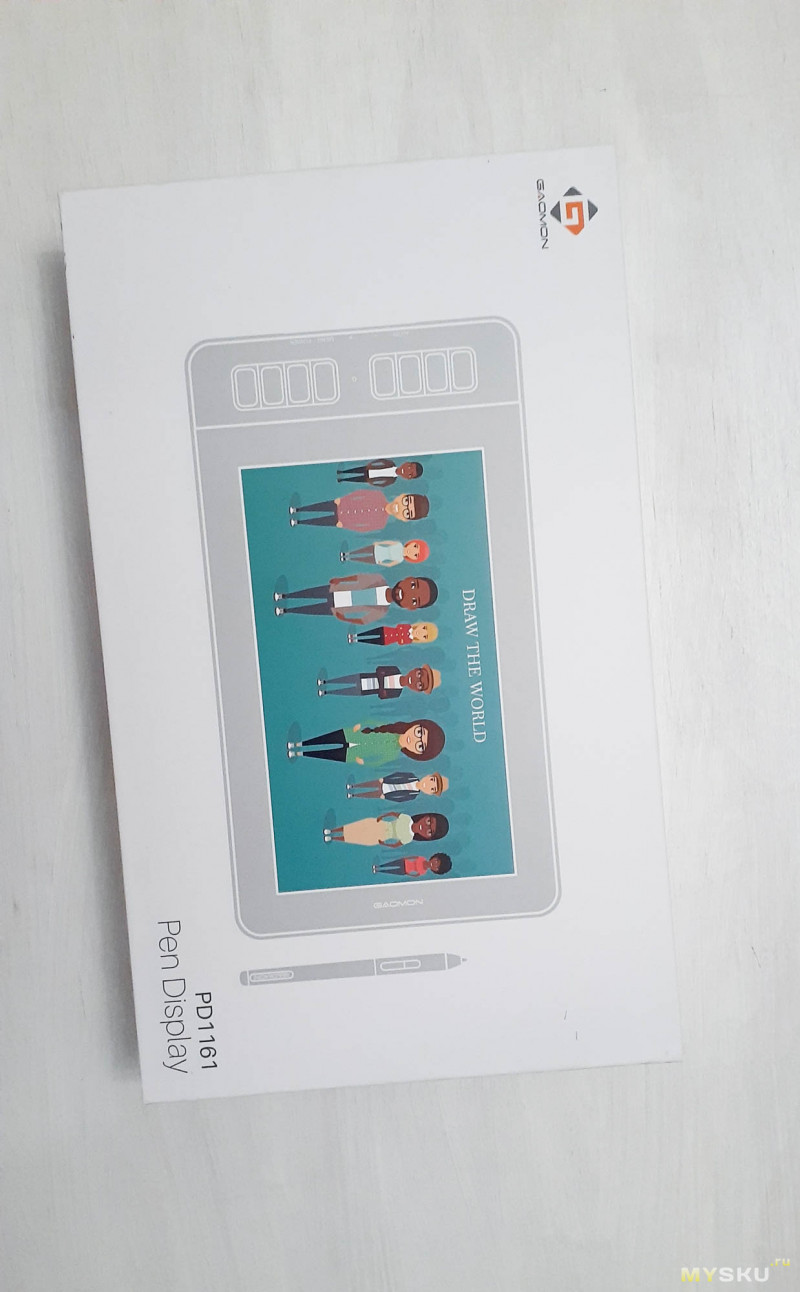

Комплектация
Под планшетом, завернутым в транспортный пакет, спрятаны аксессуары.
Это стилус, подставка для стилуса, провод для присоединения к компу, ещё кусок провода для подсоединения к розетке, две вилки разного типа (российская и почему-то английская), краткая инструкция и даже специальная перчатка (она нужна для того, чтобы рука легче скользила по планшету и чтобы не пачкать экран пальцами).

Подставка для стилуса раскручивается на две части, внутри хранятся запасные стержни. На дне подставки — специальная дырка для смены стержней.
Крупнее



Внешний вид
На экран наклеена пластиковая плёнка, которую нужно снять перед использованием.
Под транспортной плёнкой ещё одна, защитная.

Передняя часть стилуса — прорезиненная, на корпусе две кнопки.

К компьютеру планшет присоединяется вот таким сложно устроенным кабелем: с одной стороны USB и HDMI (втыкаются в компьютер), с другой — USB-c и mini-HDMI (втыкаются в планшет), и к отдельному отростку подключается провод, идущий от розетки. Кабель довольно длинный (примерно 180 см от «планшетного» до «компьютерного» конца, примерно 190 см от вилки до места соединения всех кабелей). Его получилось спрятать за стол, чтобы не мешал.


С левой стороны планшета — восемь крупных настраиваемых кнопок, с левого торца — ещё пять мелких. С правого торца — разъёмы для подключения проводов.

Сзади — прорезиненные микроножки-кругляши и наклейка с технической информацией.
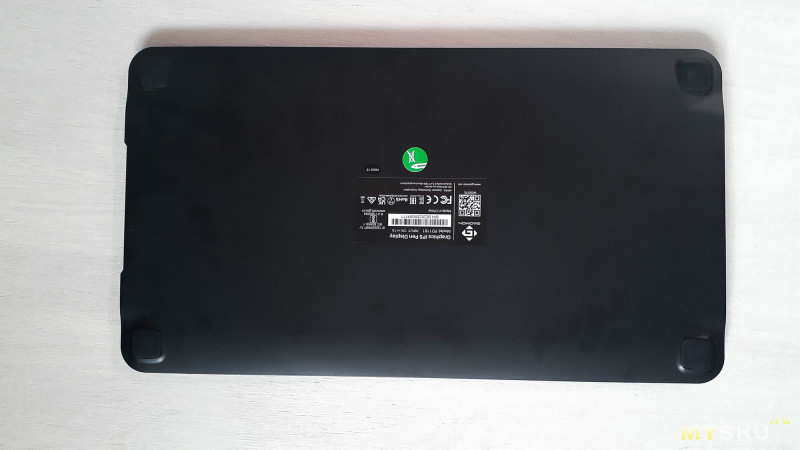
Вот, кстати, он в сравнении со стареньким вакомом (у меня Wacom Intuos CTL-490).

Подключение к компьютеру
Теперь самое интересное: подключаем агрегат к компу.И драйвер, и подробную инструкцию можно скачать с сайта gaomon.net/download/ Инструкция на разных языках, есть и русский. Перевод кривоват, но разобраться можно.
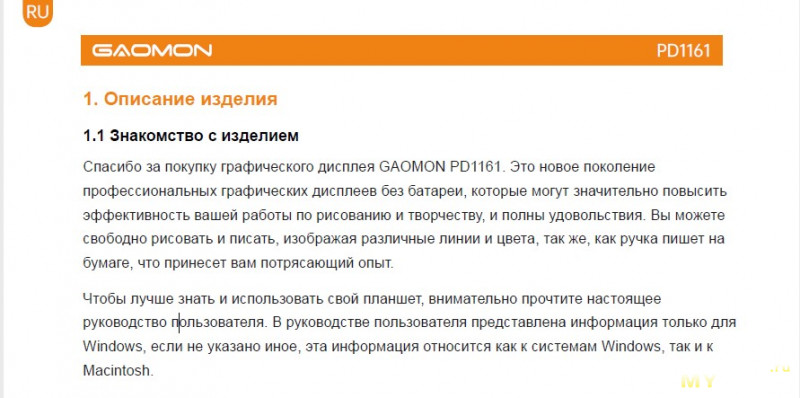
Драйвер устанавливается за несколько секунд. В программе можно поставить и русский язык, но мне комфортнее на английском.
Мой монитор почти квадратный, а планшет вытянут в ширину, поэтому фактическая рабочая область у меня меньше, чем могла бы быть. Если у вашего экрана соотношение сторон 16:9, как у планшета, рабочее пространство будет больше.
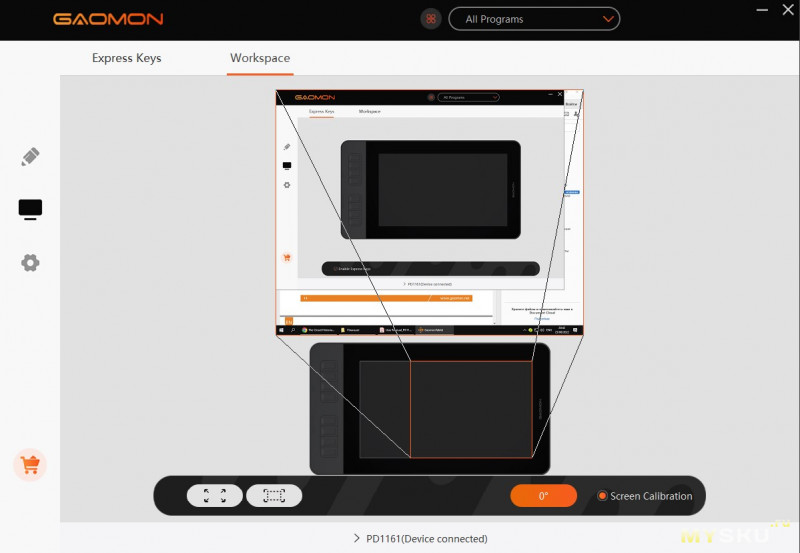
Глюк
Ⓕ Прим. Технически планшет — это дополнительный монитор. В зависимости от настроек компьютера, он может не только дублировать основной монитор, но и расширить рабочий стол на него. Вопрос какой вариант удобнее я как раз соавтору и задал. И выяснился интересный глюк— По поводу квадратного экрана — там есть режим не дублирования самого экрана, а дополнения, в настройках компа.
Было бы неплохо показать этот режим — как раз в таком ролике.
Ⓐ — С использованием в качестве второго экрана сложнее =)
В ту же папку закинула видео под названием «Глюк», можешь посмотреть, как это выглядит. Суть в том, что кисть и ластик в режиме второго экрана в фотошопе работают некорректно.
Пробовала перезагружаться, переустанавливать драйвер, калибровать планшет — не помогает. Единственное, что в гугле нашла более-менее по теме — это вот это blog.gaomon.net/faq/tools_go_wrong_in_photoshop, там не совсем моя проблема описана, но я попробовала подвигать эти мониторы (хотя они у меня и так были в ряд) — не, не работает.
Переустановила фотошоп интереса ради) Перо стало рисовать именно там, где нужно, но пропала чувствительность к нажатию. Переустановила драйвер — чувствительность к нажатию вернулась, и вместе с ней вернулся запечатлённый на видео глюк ¯\_(ツ)_/¯ Не знаю, что ещё можно с ним сделать)
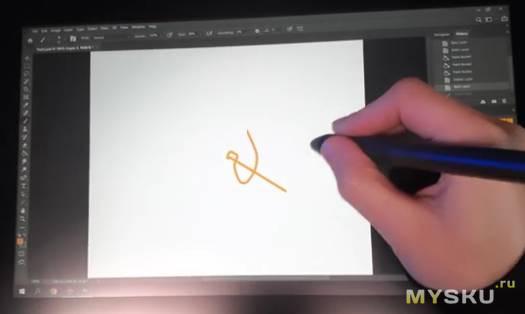
Ⓕ — Дополню. Видео приведено в конце. Проблема в том, что при некоторых настройках между пером и фокусом рисования возникает паразитная дистанция, которую устранить настройками не удалось. Интересно, что эта дистанция только при рисовании — при нажатии на элементы интерфейса планшет считывает координаты пера корректно. Могу предположить, что у пользователей, использующих традиционные мониторы а-ля 16:9, Full HD глюк не проявляется. Но у дочки монитор необычный, ей удобный — и глюк налицо. Думаю, китайским программистам стоит внимательно посмотреть свой код, раз уж проблема упомянута даже в блоге компании.
Тем не менее моя дочь не считает эту проблему важной тк ей все равно удобнее рисовать в режиме дублирования мониторов. Ну и, повторюсь, чтобы он возник нужно довольно специфическое сочетание параметров. Глюк обнаружился далеко не сразу, уже при вылизывании обзора.
Продолжаем про планшет
Ⓐ Можно настроить действия для восьми кнопок на планшете (назначить можно любую клавишу или их сочетание, удобно) и для обеих кнопок на стилусе. Там же можно откалибровать перо, протестировать и настроить его чувствительность. «Из коробки» перо промахивалось на сантиметр, но после простенькой калибровки перестало.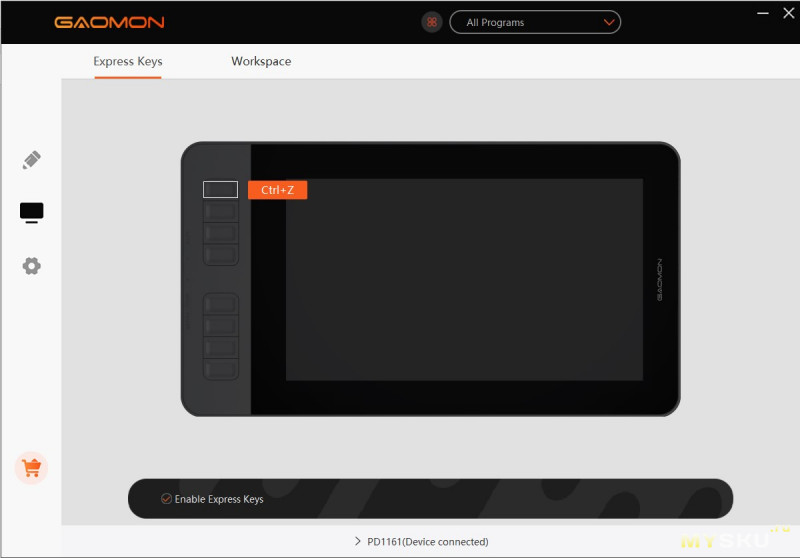
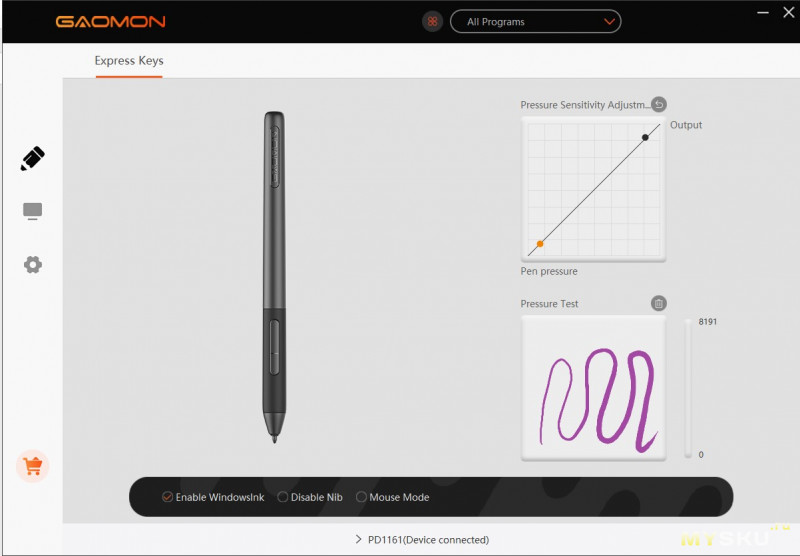
Ⓕ -На пере есть кнопки — они полезны?
Ⓐ — Кнопки на стилусе тоже можно настроить (в тексте об этом писала), но мне такие кнопки не особо удобно нажимать при рисовании, так что я ими не пользуюсь. Они на большинстве стилусов есть, кто-то пользуется, мне просто под руку не ложатся.
Ну и самый главный вопрос: как на нём рисуется?
Если использовать его как обычный графический планшет без экрана и смотреть при работе в монитор — отлично. Перо отзывчивое, кнопки крупные и хорошо ложатся под левую руку, так что клавиатурой можно (почти) не пользоваться. Было бы ещё кнопки четыре — можно было бы настроить вообще все шорткаты и убрать клавиатуру совсем, а так я иногда к ней тянусь.Ничего не тормозит, кисточки все работают как надо.
Стилус отличный, в пальцах не скользит, а ещё у него хорошее распределение веса (кончик чуть тяжелее), руки не устают. По экрану ходит мягко.
Рабочая область для меня вполне комфортная, даже с учётом того, что из-за квадратности монитора я не использую «поля».
Один раз он внезапно перестал видеть перо, но это решилось просто: я зашла в настройки, нажала «Отключить перо», а потом включила его обратно.
Очень здорово, что планшет не скользит по столу! Благодарить за это, наверное, надо не только прорезиненные ножки, но и довольно большой вес устройства (по официальной информации — 866 грамм, у меня получилось 878). Это очень удобно.
А вот использовать его как экранник — то есть смотреть в сам планшет, а не в монитор — мне понравилось меньше. Экран, мне кажется, слишком маленький*, чтобы комфортно вместить рабочую область фотошопа и все его панели инструментов, так что глаза устают. Можно в настройках Windows поставить размер отображения 125% — тогда получается удобно, но тогда и на основном мониторе всё становится непривычно большое =)
Кроме того, мне неудобно всё время наклонять голову и смотреть вниз, в лежащий на столе планшет, гораздо лучше следить за происходящим на мониторе (но эту проблему можно решить, если докупить подставку).
Думаю, если бы мне был обязательно нужен подсоединяемый к компу экранник, я бы просто поставила размер 125%. Но мне нравится работать, сидя прямо и смотря в монитор, а для того, чтобы рисовать, глядя в планшет, у меня есть iPad.
* Прим Ⓕ Диагональ экрана — 11 дюймов, так что не удивительно что он маленький. У производителя представлен ряд размеров, до 22 дюймов, можно выбрать по кошельку и размеру.
ⒶНиже — короткое видео планшета в работе и тест разных реагирующих на нажатие кисточек, программа на экране — Adobe Photoshop. На видео размер отображения — 125%. И я наклеила рядом с кнопками скотч, потому что всё время забывала, какой кнопке какое значение задала.
Что ещё нужно учесть?
Жаль, что нет петли для хранения стилуса (как у вакомовских планшетов) — мне кажется, это удобнее, чем отдельная подставка. Чую, что перо будет периодически теряться.После установки драйвера Gaomon вакомовский планшет перестал работать в фотошопе. Как мышка он работает нормально, в браузере и проводнике всё нажимает и даже рисует в Paint. А вот именно в фотошопе — нет. Великий гугл пришёл на помощь: действительно, драйверы конфликтуют, использовать то и другое одновременно не получится.*
Прим Ⓕ Проблема описана на reddit Конфликтуют wintab32.dll от Гаомона и Вакома. Пока есть костыль, описанный там же в комментах на reddit — пакетный файл, который заменяет динамические библиотеки. Выложен на github.
ⒶНе недостаток, но особенность: длинный кабель, да и сам планшет довольно громоздкий и тяжелый. Если работать на одном месте, это плюс — устройство не елозит по столу, провод точно дотянется до розетки — а вот носить с собой будет неудобно. Если нужен легкий планшет, который можно сунуть в сумку с ноутбуком, лучше выбрать вариант поменьше и без экрана.
Итого
Неплохой базовый планшет для стационарной работы за компом. Для своей цены огонь. Вакомовские аналоги стоят в несколько раз дороже, если я правильно помнюЯ привыкла работать в Photoshop (на компе с Windows, с помощью упомянутого выше Wacom Intuos) или в Procreate (на iPad в комплекте с Apple Pencil’ом).
Самым удобным гаджетом для рисования для меня по-прежнему остаётся iPad, его ничто пока не смогло перебить.
На втором месте — вот этот Gaomon. Он нравится мне больше Вакома не столько из-за большей рабочей области, сколько из-за того, что он тяжелый, устойчивый и не уползает из-под рук при работе. И кнопки расположены удобнее.
На третьем — Ваком, останется для того, чтобы возить с собой, если нужно будет что-то делать в дороге.
Дополнения
Кроме Али, существует и собственный магазин бренда, store.gaomon.net/ru/ доставка во множество стран. Цены по-моему на Али лучше, зато на официальном сайте информации намного больше. Отмечу также достаточно качественный перевод всего сайта на русский.Есть группа в VK, vk.com/gaomonpentablet — но я не по этой части.
Видео иллюстрация описанного выше глюка в режиме расширения экрана. В основном режиме не проявляется.
Краткий видеообзор планшета
UPD от 30 авг
Спасибо камраду SBVF, давшему ссылку на рисование именно на этом планшете. IMHO каждый, кто так жаждал видеть процесс рисования вполне мог бы его коммент лайкнуть
Филиппинец рисует более 4 часов, затем вбивает это в пару минут Рисование начинает на таймкоде 4:48, движок муск указание таймкода игнорирует, к сожалению.
Самые обсуждаемые обзоры
Ну и как такие обзоры воспринимать тем, кто не работает на планшетах?
Есть какие нибудь результаты, которыми можно похвастаться на этом планшете, ну ради примера?
Заставлять человека много часов пахать ради удовлетворения моего любопытства я не стал. А пару роликов на 3минуты не счёл сильно представительные того, что привел.
Не стоит это отбрасывать.
/*сарказьм мод офф
А то действительно какой то даже не обзор получается.
Если профессиональный художник нарисовал бы мадонну на нем, от этого планшет сразу другой «вес» стал бы иметь? Профи и сломанным карандашом может картину нарисовать — давайте покупать сломанные карандаши!
Как я понял, то его не устроил размер планшета, он маленький, но отзыв положительный.
Думаю все, кто хочет посмотреть ка рисуют на планшете вполне могли бы поставить вам лайк.
Было бы логично… :))
Это — обзор планшета, а вовсе не профессиональных возможностей тестировавшего его человека, и уж тем более — решаемых им профессиональных задач.
Так что «тем, кто не работает на планшетах», воспринимать отсутствие демонстрации «крутизны» их тестеров и их стремления «похвастаться» можно воспринимать, как угодно. :)
Обзоры такого оборудования больше для тех, «кто в теме», хоть немного, и интересуется характеристиками и возможностями обозреваемого устройства, а не человека, в чьих руках оно обозревалось…
Планшеты-дигитайзеры обычно используют там, где реально рисуют.
У меня такой много лет Wacom CTH-480 Smile, поверхность практически неубиваемая, есть тач
Сам дизайнер и рука разрабатывается, а то почерк после мыши портится)
Плюс еще Apple trackpad по другую сторону клавиатуры) очень удобно.
из борьбы с ним — отключение всех виндовых функций для пера, всякие там рукописные вводы и жесты, еще что то кажется в реестре отключал. от мощи компа зависит слабо, был i5-3570, стал ryzen 5600g — лаг никак не уменьшился.
Для фотошопа точно более чем достаточно.
И еще прикол, он работает с Айпадом через Блютуз.
Хорошая, но специфическая «игрушка» :)
А заклепочник неплохая вещь, я использую время от времени… все таки его не сравнить с планшетом (в моем понимании;)… но однако :) И мышку вертикальную попробовать интересно и «всякую хрень» настолько же не нужную… и квадрик, раз 5 летавший за много лет после покупки (а сча хочется БОЛЕЕ навороченный- вот на фиг он мне!?)-это шопоголия :))
Но реноватор у меня один из самых востребованных инструментов. Что-то по мелочи подрезать — милое дело. Советую его осознать на уровне осязания что он может — точно пригодится.
Мы не всегда осознаем, что именно и в какой ситуации можно использовать практичнее, частенько выходим из положения «по старинке» и по привычке, чуть ли не топориком ;) Тут (игра слов) нужна именно практика и привычка
А реноватор доставал, покрутил так и эдак… и опять в коробку убираю :))) Так как некоторые вещи я понимаю, кроме как им сложно сделать, а простую бытовуху… мне проще какой-нибудь «стоместкой» вырезать ;)
У меня уже 11-й год лежит Adesso CyberTablet M14 — шикарнейшая вещь с рабочей поверхостью 12«x7,25». Включается далеко не каждый год. ;)
Но когда нужен и используется — все мысли вида «Зачем купил??» куда-то уходят… :))
Ну а по поводу «уметь» и «учиться» — лично я только «за». Всю жизнь этим занимаюсь, и мне не лениво. :))
Да и никак без этого…
P.S. к автору вопрос-зачем эти комментарии аля диалоги в обзоре? ну это выглядит очень неуместно. это же технический обзор а не пьеса…
А не мазня на видео
Но этот самый дисплей в планшете точно не какое-то существенное достоинство, скорее как тач в многих моделях ваком — ну типа вставили, бОльшую часть времени мешается, хотя берёшь модель с ним хотя бы попробовать, а потом ищешь способы его отключить без ущерба остальному функционалу.
А так — китайцы действительно освоили создание качественных планшетов и за ваком с его ценой пересаживаться уже точно не стоит.
Так ребенок месяца 2-3 каждый день рисовал, прилично изучил фотошоп и другие графические пакеты.
И сейчас его периодически использует.
В этих мониторах одна беда — независимо от размера разрешение остается 1920 на 1080. При этом, при увеличении размера, очень прилично увеличиваются внешние габариты и вес. 22 дюйма уже о-очень большой и тяжелый.
Посмотрел Али, уже появились с бОльшим разрешением
HUION Kamvas Pro 13 2,5 K QHD + экран
Первый попавшийся https://aliexpress.ru/item/item/1005003740916130.html за $400
Меня данная цена более-менее устраивает.
А если бы была ~$300, то уже серьезно задумался бы о замене старого монитора.
С ценой нормально.
Разрешение они подтянули. Это хорошо.
А вот внешние размеры и вес остались большими. Это неудобно.
Бить по камню — это творчество! Талант! Порыв!
А все эти ваши мышки — жалкое ремесло, недостойное профессионального рисователя солнышек! ;)